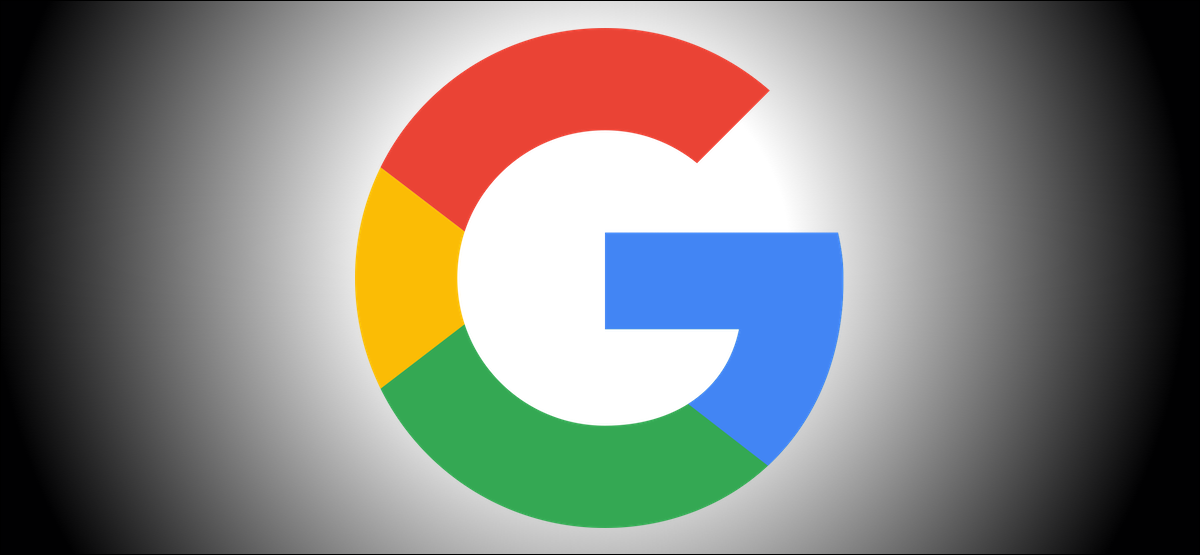
如果您在 Google 服务中看到错误的货币,可能是由于您的 Google 帐户中的区域设置不正确。我们将向您展示如何在 Google 上设置正确的语言环境。
在使用Google Sheets等服务时,修复区域设置将使您的生活更轻松,您不必每次打开新电子表格时都选择正确的货币。选择正确的语言环境后,您还会在 Google 搜索结果中看到更多以您的首选语言显示的内容。
为 Google 表格中的所有电子表格设置默认货币
Google 表格中的默认货币设置与您 Google 帐户中的首选语言相关联。要确保选择正确的货币作为默认货币,您需要转到Google 帐户的语言设置页面,然后单击“首选语言”部分下的铅笔图标。
![]()
在搜索框中输入您的首选语言。如果要选择美元作为默认货币,请选择“英语”。
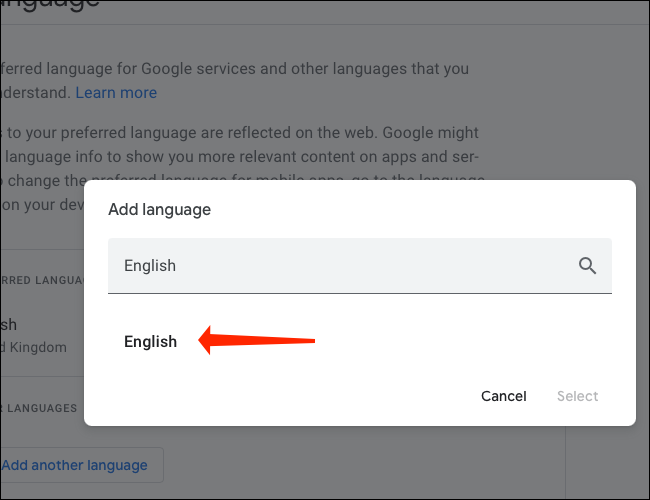
现在,选择“美国”。
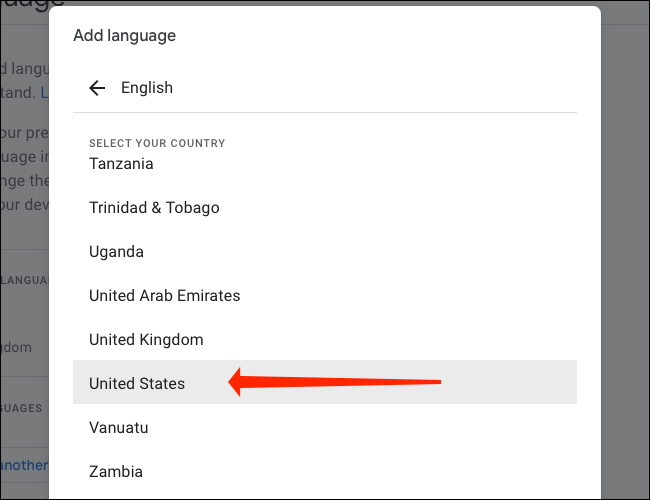
完成此操作后,默认货币将设置为美元。
检查是否将正确的货币设置为默认货币
您可以使用 Google 表格检查您的 Google 帐户中是否将正确的货币设置为默认货币。转到https://docs.google.com/spreadsheets/并创建一个新电子表格。
单击“格式”>“数字”,然后选中“货币”旁边的符号。这应该反映您在 Google 帐户中选择的语言的货币符号。例如,如果您选择英语(美国)作为语言,您将在此处看到美元符号(“$”)。
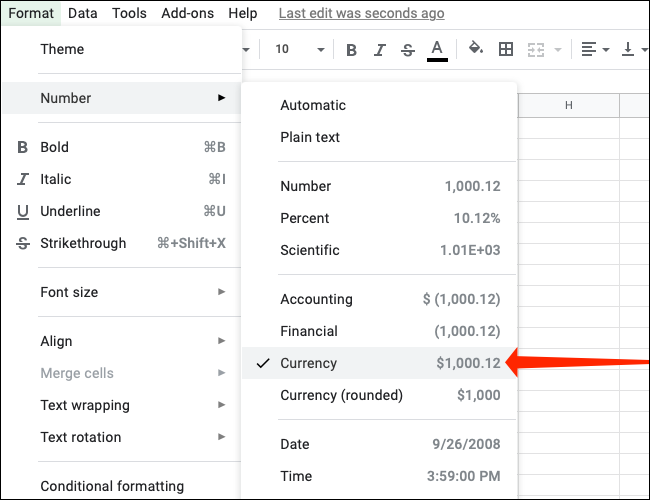 数字下单击货币” width=”650″ height=”500″ data-mce-src=”https://www.howtogeek.com/wp-content/uploads/2021/05/google-sheets-select-currency.png?trim=1,1&bg-color=000&pad=1,1″ data-mce-style=”box-sizing: inherit; border: 0px; height: auto; max-width: 650px;”>
数字下单击货币” width=”650″ height=”500″ data-mce-src=”https://www.howtogeek.com/wp-content/uploads/2021/05/google-sheets-select-currency.png?trim=1,1&bg-color=000&pad=1,1″ data-mce-style=”box-sizing: inherit; border: 0px; height: auto; max-width: 650px;”>
如果您在此处看到错误的货币符号,您应该再次检查您的 Google 帐户的首选语言是否正确。
值得记住的是,在您的 Google 帐户中设置默认货币不会自动更改在 Google 表格中旧电子表格中选择的货币。这些更改仅适用于您在更改首选语言后创建的新工作表。
更改一张 Google 表格的货币
设置默认货币后,如果您只想为一个特定电子表格更改它,您需要执行以下操作。
在 Google 表格中打开一个新电子表格,然后转到文件 > 电子表格设置。
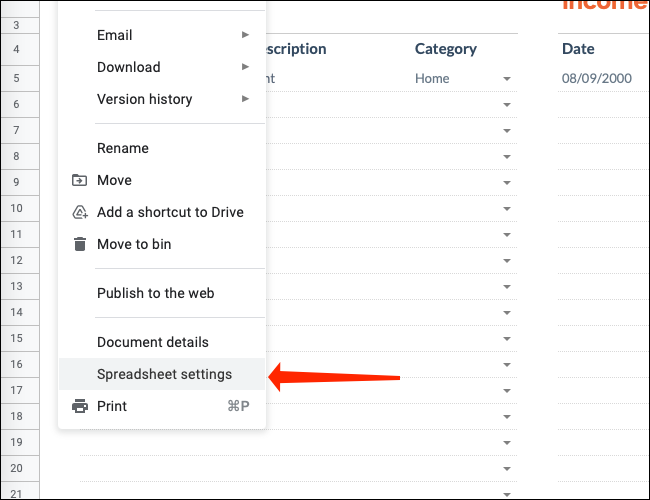
单击“此电子表格的设置”框中的“常规”选项卡。
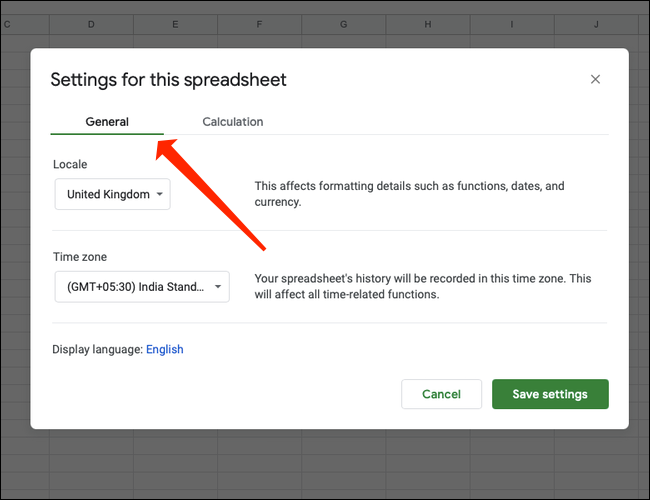
在“区域设置”下,选择要用作默认货币的区域。
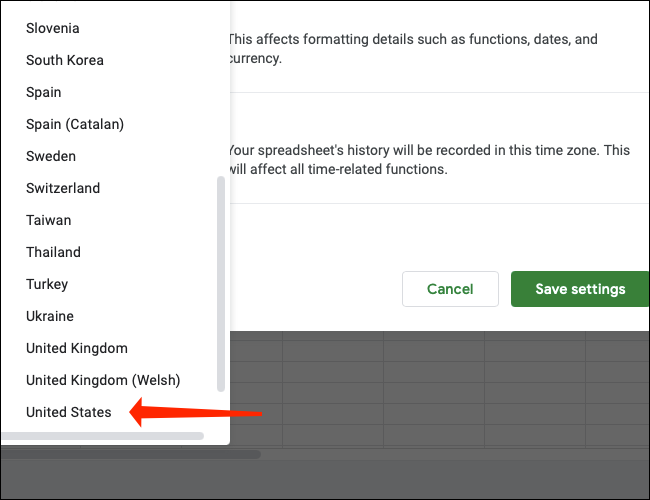
完成后点击“保存设置”。这将更改此电子表格的默认货币和日期格式。
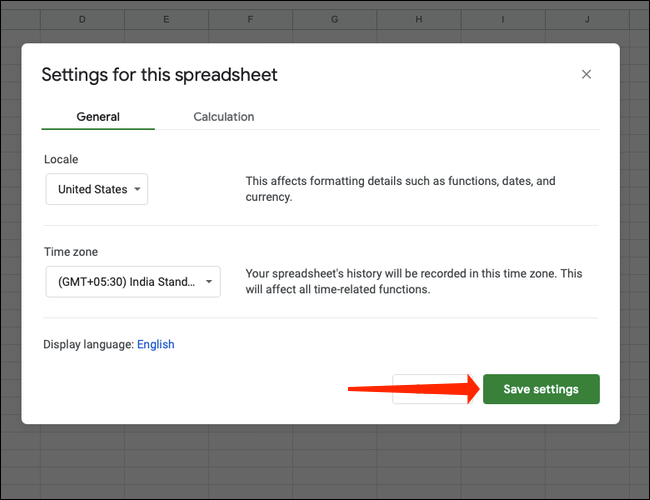
在 Google 表格中将单元格设置为“货币”格式
为避免反复输入货币符号,您可以在 Google 表格中将单元格设置为“货币”格式。为此,请选择要更改为货币格式的单元格。
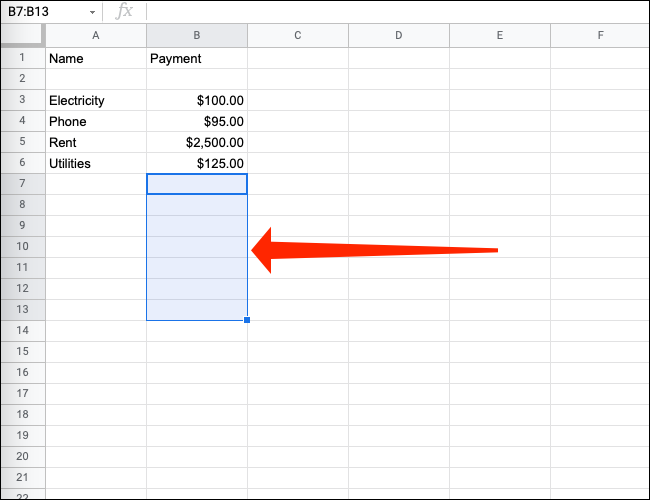
在菜单中,选择格式 > 数字。
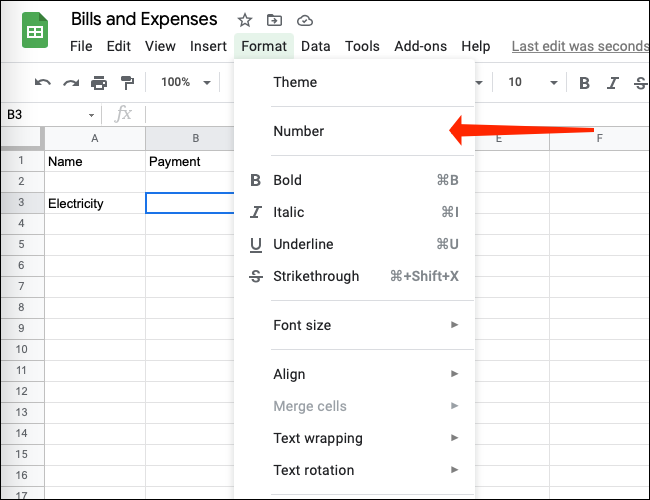
点击“货币”。
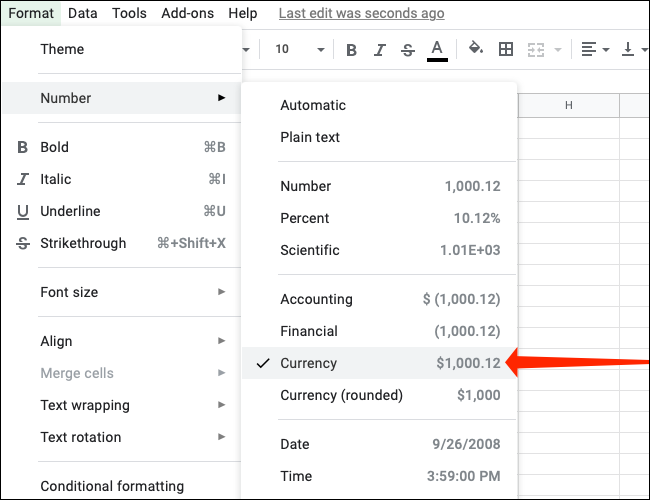 数字下单击货币” width=”650″ height=”500″ data-mce-src=”https://www.howtogeek.com/wp-content/uploads/2021/05/google-sheets-select-currency.png?trim=1,1&bg-color=000&pad=1,1″ data-mce-style=”box-sizing: inherit; border: 0px; height: auto; max-width: 650px;”>
数字下单击货币” width=”650″ height=”500″ data-mce-src=”https://www.howtogeek.com/wp-content/uploads/2021/05/google-sheets-select-currency.png?trim=1,1&bg-color=000&pad=1,1″ data-mce-style=”box-sizing: inherit; border: 0px; height: auto; max-width: 650px;”>
从现在开始,您只需在所有这些单元格中输入数字,Google 表格就会自动添加正确的货币符号。
掌握了这一点后,您可能想尝试学习所有最好的Google 表格键盘快捷键。